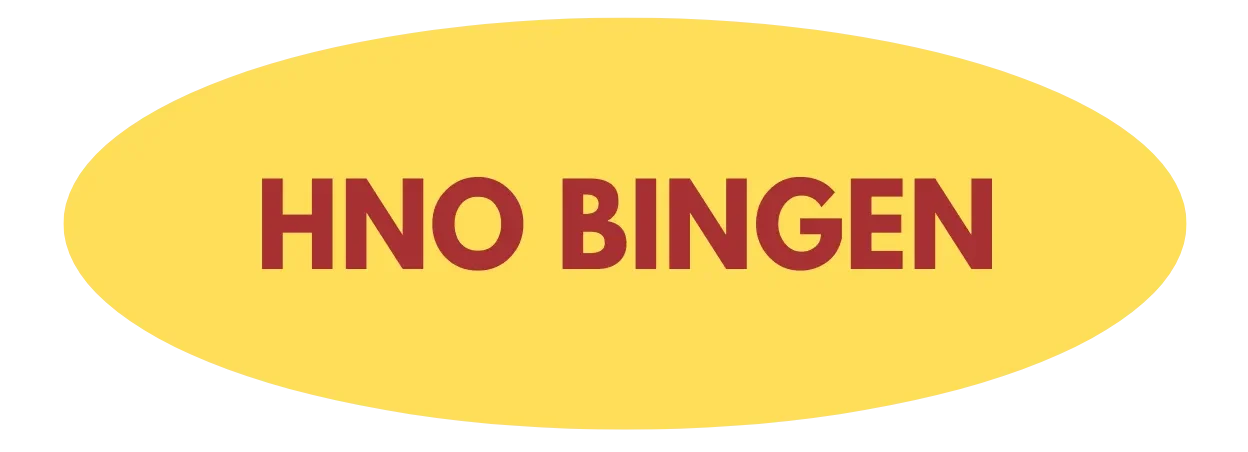Android-Tablets sind längst nicht mehr nur Unterhaltungsgeräte – sie speichern unsere persönlichen Daten, Fotos, E-Mails und oft sogar Bankdaten. Gerade weil wir sie so selbverständlich nutzen, vergessen wir häufig, wie wichtig eine durchdachte Sicherheitsstrategie ist. Mit den richtigen Einstellungen wird Ihr Android-Tablet zu einer digitalen Festung, die Hackern und Datendieben das Leben schwer macht.
Zwei-Faktor-Authentifizierung: Der digitale Türsteher für Ihre Apps
Die Zwei-Faktor-Authentifizierung (2FA) ist wie ein zweites Schloss an Ihrer Haustür. Selbst wenn jemand Ihr Passwort kennt, benötigt er zusätzlich einen Code von Ihrem Smartphone oder einer Authentifizierungs-App. Aktivieren Sie 2FA unbedingt für Gmail, Banking-Apps, soziale Netzwerke und Cloud-Dienste wie Google Drive oder Dropbox.
So funktioniert’s: Öffnen Sie die Einstellungen der jeweiligen App, suchen Sie nach „Sicherheit“ oder „Konto“ und aktivieren Sie die Zwei-Faktor-Authentifizierung. Apps wie Google Authenticator oder Microsoft Authenticator generieren dabei zeitbasierte Codes, die alle 30 Sekunden wechseln – ein nahezu unknackbares System.
Separater Benutzer für Kinder: Digitaler Spielplatz mit Grenzen
Android-Tablets bieten eine oft übersehene Funktion: separate Benutzerkonten. Erstellen Sie für Ihre Kinder ein eigenes Profil, um Ihre persönlichen Daten zu schützen und gleichzeitig die Tablet-Nutzung der Kleinen zu kontrollieren.
Gehen Sie zu Einstellungen > System > Benutzer und wählen Sie „Benutzer oder Profil hinzufügen“. Wählen Sie „Eingeschränktes Profil“ für Kinder unter 13 Jahren – hier können Sie genau festlegen, welche Apps zugänglich sind und welche Funktionen gesperrt bleiben. Der Clou: Kinder können keine neuen Apps installieren oder In-App-Käufe tätigen, ohne dass Sie davon erfahren.
Warum separate Profile Sinn machen
Ein Kind spielt mit dem Tablet und öffnet versehentlich Ihre Banking-App oder löscht wichtige Dateien – mit getrennten Benutzerprofilen gehören solche Szenarien der Vergangenheit an. Außerdem sammeln Kinder-Apps oft übermäßig viele Daten. In einem separaten Profil können diese nicht auf Ihre persönlichen Informationen zugreifen.
Google Play Store: Der sichere Hafen für App-Downloads
Der Google Play Store mag nicht perfekt sein, aber er ist der sicherste Ort für App-Downloads auf Android-Geräten. Google prüft Apps vor der Veröffentlichung auf Malware und schädlichen Code – ein Schutz, den Sie bei APK-Dateien aus dubiosen Quellen nicht haben.
Kontrollieren Sie in den Einstellungen unter Sicherheit > Unbekannte Quellen, dass die Installation von Apps außerhalb des Play Stores deaktiviert ist. Falls Sie diese Funktion für bestimmte Apps benötigen, aktivieren Sie sie nur temporär und deaktivieren Sie sie sofort wieder.
Play Protect: Googles automatischer Schutzschild
Google Play Protect scannt automatisch alle installierten Apps auf Schadcode – diese Funktion arbeitet kontinuierlich im Hintergrund. Überprüfen Sie regelmäßig unter Play Store > Profil > Play Protect, ob der Schutz aktiviert ist und alle Apps als sicher eingestuft werden. Die Play Integrity API überwacht zusätzlich den Gerätezustand und erkennt, ob Tablets gerootet oder in ihrer Integrität gefährdet sind.
Bildschirmsperre: Mehr als nur ein lästiger Zwischenschritt
Eine sichere Bildschirmsperre ist Ihre erste Verteidigungslinie. Mit Android 14 wurden die Sicherheitsanforderungen erhöht: Anstelle von 4 Ziffern wird nun standardmäßig ein 6-stelliger PIN-Code empfohlen. Diese längeren Codes erhöhen die Sicherheit erheblich und erschweren es Angreifern deutlich, Geräte zu entsperren. Vermeiden Sie dennoch Geburtsdaten oder simple Muster wie „123456“.
Aktivieren Sie unter Einstellungen > Sicherheit > Bildschirmsperre zusätzlich die automatische Sperrung nach kurzer Inaktivität. 30 Sekunden bis 2 Minuten sind ein guter Kompromiss zwischen Sicherheit und Benutzerfreundlichkeit.

Smart Lock: Intelligente Entsperrung für den Alltag
Androids Smart Lock-Funktion entsperrt Ihr Tablet automatisch in vertrauenswürdigen Umgebungen – etwa zu Hause oder wenn Ihre Smartwatch in der Nähe ist. So bleibt das Tablet sicher, ohne dass Sie permanent Codes eingeben müssen.
App-Berechtigungen: Der große Datenschutz-Check
Hier wird es interessant: Viele Apps fordern mehr Berechtigungen an, als sie eigentlich benötigen. Eine Taschenlampen-App braucht keinen Zugriff auf Ihre Kontakte, und ein Puzzle-Spiel benötigt weder Kamera noch Mikrofon.
Gehen Sie zu Einstellungen > Apps & Benachrichtigungen und prüfen Sie jede installierte App einzeln. Besonders kritisch sind diese Berechtigungen:
- Kamera: Nur für Foto-Apps, Video-Chat oder Scanner-Apps sinnvoll
- Mikrofon: Benötigt für Sprachaufnahmen, Telefonie oder Sprachassistenten
- Standort: Wichtig für Navigation und Wetter-Apps, aber nicht für Spiele
- Kontakte: Nur Messenger und Social-Media-Apps sollten darauf zugreifen
- Speicher: Viele Apps benötigen dies, aber prüfen Sie den Zweck
Machen Sie es zur Gewohnheit: Einmal monatlich alle App-Berechtigungen durchgehen. Sie werden überrascht sein, wie viele unnötige Zugriffe Sie entdecken. Moderne Android-Versionen zeigen sogar an, welche Apps in letzter Zeit auf sensible Daten zugegriffen haben.
Kommende Sicherheitsinnovationen: Android wird noch sicherer
Google arbeitet kontinuierlich an neuen Sicherheitsfeatures. Mit Android 16 kommt der neue Advanced Protection Modus, der alle wichtigen Sicherheitseinstellungen auf Anschlag stellt und das Verstellen dieser Einstellungen blockiert. Dieser erweiterte Schutzmodus umfasst Gerätesicherheit, App-Sicherheit, Netzwerk- und WiFi-Schutz sowie Web- und Messaging-Sicherheit.
Das für Dezember 2025 geplante Android 16 QPR2 Update bringt eine verbesserte Identity Check-Funktion: Diese prüft, ob das Tablet an einem sicheren und vertrauenswürdigen Ort genutzt wird. Falls nicht, lässt Android den Zugriff auf sensible Apps nur noch per Fingerabdruck- oder Gesichtserkennung zu – selbst wenn Dritte die normale Gerätesperre kennen.
Erweiterte Sicherheitsmaßnahmen für Profis
Für zusätzliche Sicherheit können Sie verschlüsselte Messaging-Apps wie Signal installieren und sensible Dateien in verschlüsselten Ordnern speichern. Apps wie „Folder Lock“ oder „Calculator+“ tarnen sich als harmlose Anwendungen, schützen aber Ihre privaten Daten mit zusätzlichen Passwörtern.
Besonders wichtig: Aktivieren Sie die automatische Backup-Funktion für den Fall, dass Ihr Tablet gestohlen wird oder defekt geht. Mit dem Play Services Update v25.34 werden Diebstahlschutz-Einstellungen direkt in Cloud-Backups gespeichert und automatisch wiederhergestellt. Google Drive sichert dabei nicht nur Ihre Daten, sondern auch App-Einstellungen und sogar SMS-Nachrichten.
Das Tablet als Familien-Gerät optimal absichern
Wenn mehrere Personen das Tablet nutzen, erstellen Sie für jeden ein eigenes Google-Konto. So bleiben Downloads, Suchverläufe und personalisierte Inhalte getrennt. Die Family Link-App von Google bietet zusätzliche Kontrolle über die Tablet-Nutzung von Kindern – inklusive Zeitlimits und App-Sperren.
Sicherheit ist kein einmaliger Vorgang, sondern ein kontinuierlicher Prozess. Google veröffentlicht monatlich Android-Sicherheitspatches, die bekannte Schwachstellen schließen. Viele sicherheitsrelevante Komponenten werden heute direkt über den Play Store aktualisiert, ohne auf komplette OS-Updates warten zu müssen. Ein gut abgesichertes Android-Tablet ist nicht nur sicherer, sondern läuft auch stabiler und bietet ein deutlich entspannteres Nutzungserlebnis für die ganze Familie.
Inhaltsverzeichnis